
ウィザードリィダフネのSteam版(PC版)の操作と連携方法について掲載しています。おすすめの操作方法や設定も紹介しているので、ウィズダフネをPCでやりたいと思っている方は参考にご覧ください。
Steam版(PC版)の操作方法
WASDで移動
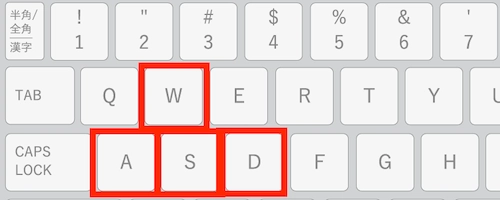
PC版での移動はキーボードの「W」「A」「S」「D」を主な移動方法として使用する。
FPSゲームにおける基本的な移動方法と同じなので、そちらで慣れている人はすんなり入っていけるだろう。
QEで横歩き
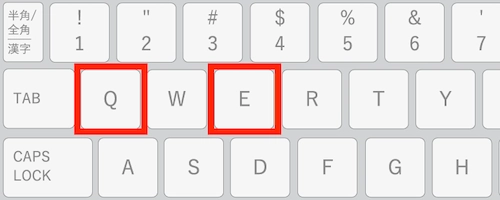
「Q」で左に、「E」で右に横歩きする。
スマホ版での横歩きは矢印を複数回タップする必要があるため連続しての移動が難しかったが、PC版では押しっぱなしで横歩きし続けてくれるのでかなり操作しやすい。
追いかけてくる敵を振り切る時にいちいち振り向いたりする必要がなくなるため、重宝する。
キーボードでの操作方法
※一部操作はダンジョン内のみ
| キーボード | 内容 |
|---|---|
| W | 前進 (選択モード中は上に移動) |
| A | 左を向く (選択モード中は左に移動) |
| S | 後退 (選択モード中は下に移動) |
| D | 右を向く (選択モード中は右に移動) |
| Q | 左に横歩き |
| E | 右に横歩き |
| R | 選択モードに入る (マップを開いている間はカーソル変更) |
| G | マップを開く |
| Shift | 調べるモードに入る |
| Tab | 選択モードに入る |
| Enter | 決定、選択 |
| Esc | キャンセル |
マウスでの操作方法
※一部操作はダンジョン内のみ
| 操作 | 内容 |
|---|---|
| 左クリック | ・決定 ・押しながらスワイプすることでその方向への移動と振り向き |
| 右クリック | ・キャンセル ・押しながらスワイプすることでその方向への移動と振り向き |
| ホイール | ・マップやアイテム欄のスクロール ・押しながらスワイプすることでその方向への移動と振り向き |
コントローラーでは横歩きができない

PCに繋いだコントローラーでプレイすることも可能となっているが、キーボードでは可能な横歩きができなくなっている。
コントローラーの種類によってはできる可能性もあるが、少なくとも一般的なXboxコントローラーやPS4コントローラー(DUALSHOCK)ではできない。
マップの拡大や縮小ができない?
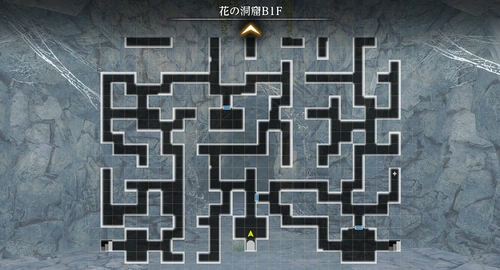
様々な操作方法を試したが、スマホ版では可能なマップの拡大や縮小をPC版ではすることができなかった。
マップ全体を見渡すことができないので、スマホ版と比べるとわかりにくい場面が多くなりそうだ。
Steam版(PC版)のおすすめの操作方法
キーボード+マウス操作がおすすめ

PC版最大のメリットは横歩きが連続してやりやすい点。
コントーラーでは横歩きができずメリットが失われてしまうので、横歩き可能なキーボードを操作の主軸として使っていくのが良いだろう。
決定やコマンドはマウス推奨
キーボードでも決定やコマンド(技の選択など)は可能だが、移動キーと併用している関係上直感的な操作がしにくい。
操作関連はキーボードで行い、決定、キャンセル、各種コマンド選択はマウスで操作するのがスムーズにプレイできるためおすすめだ。
ゲーム終了はSteam側の停止から
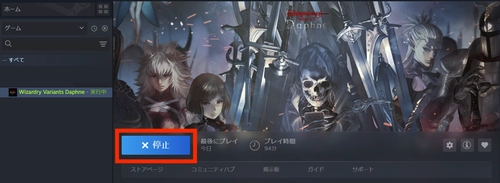
スマホ版のUIをそのまま流用している影響か、ゲーム内からゲームを終了させる方法がない。
ウィンドウモードでプレイ中であれば右上の×、フルスクリーンでプレイ中の場合はSteam画面にタブを切り替えて(Alt+Tab)ゲームを終わらせるのが良いだろう。
プレイ環境によってはウィンドウモード右上の×からゲームを終了すると正しく終了できない(?)ようなので、Steam側の「停止」を押してゲームを閉じるのが確実だ。
ゲームの終了方法
| 操作方法 | 簡易説明 |
|---|---|
| Alt+F4 | 即座にゲームが終了する (Steam側でゲームが起動しっぱなしになる場合がある?) |
| Alt+Enter | ウインドウモードになるので、右上の×から終了可能 (Steam側でゲームが起動しっぱなしになる場合がある?) |
| Alt+Tab | 別のウィンドウに切り替える Steamの画面を開いて、「停止」を押すとゲームが終了する |
Steam版(PC版)のおすすめの設定
大画面でやるならフルスクリーン
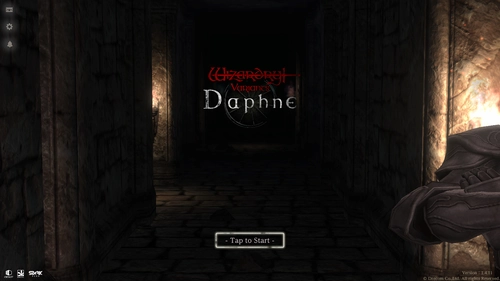
大画面でのゲームプレイを望んでいるのならフルスクリーンモードでプレイしよう。
ダンジョン内や町では普段見ることができない左右を確認することができ、より臨場感が高まる。
ダンジョン内では視野が広がるため、特定の場所を調べるイベントなどを見逃しにくくなるという利点もある。
フルスクリーンモードでゲームをプレイしたい場合、ゲームを起動した直後は必ずフルスクリーンモードとなるので、個別の設定変更などは必要ない。
ながらでプレイしたいならウィンドウモード
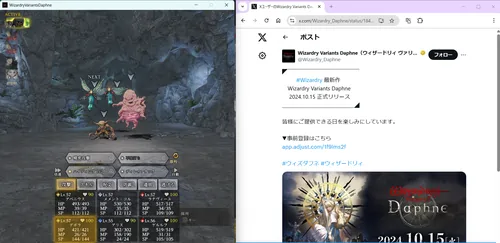
PCで何か他の事をしながらプレイしたい場合はウィンドウモードでプレイしよう。
周回中など、ゲーム画面を見ている利点が薄い時はウィンドウモードにして端にゲーム画面を寄せておき、残りの画面でSNSやYoutubeを見るなどすれば周回が捗るはずだ。
ウィンドウモードはゲーム起動後に「Alt+Enter」を押すことで切り替わるが、フルスクリーンモードを経由せずにウィンドウモードにすることはできない。
ウィンドウモードのサイズ変更はSteamのオプションから
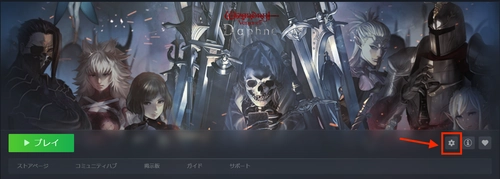
ウィンドウモードはデフォルトの状態ではサイズが固定化されており、ゲーム内で変更することもできない。
サイズを変更したい場合はSteamのオプション画面から設定する必要がある。
ウィンドウモードのサイズ変更手順
| 参考画像 | 簡易説明 |
|---|---|
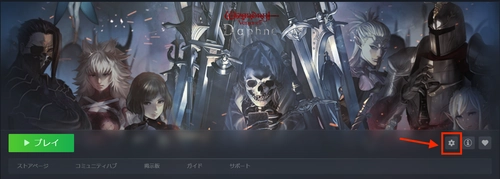 |
・起動画面右側の歯車マークをタップ |
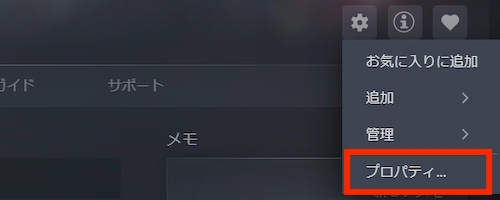 |
・「プロパティ」を選択 |
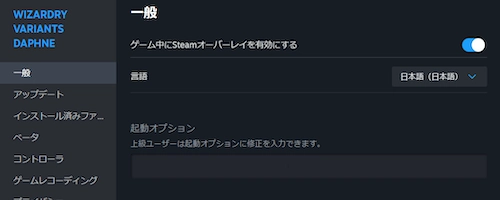 |
・左のタブから「一般」を選択 |
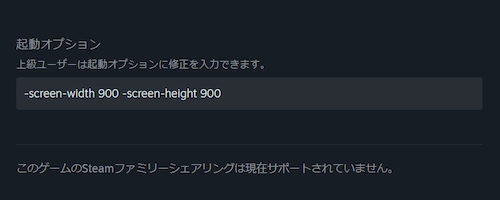 |
・「起動オプション」に「-screen-width 900 -screen-height 900」と入力 ↑タップでコピー可能 |
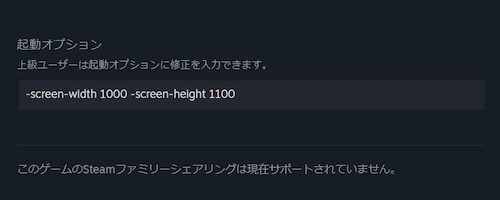 |
・900の中身を好きな数字に入れ替える(好きなサイズを入れる) (widthは横の長さ、heightは縦の長さ) |
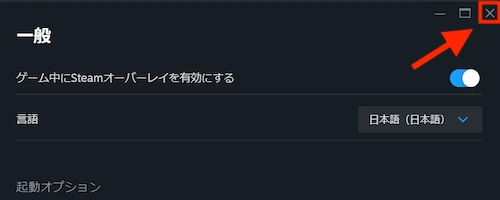 |
・×を押してプロパティ画面を閉じる |
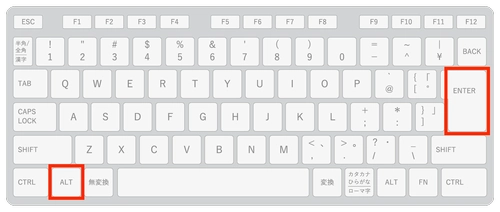 |
・ゲームを起動し、Alt+Enterでウィンドウモードに切り替える |
widthは900がおすすめ
縦の長さ(height)はプレイ環境(ディスプレイのサイズ)によって個別で調整する必要があるが、横の長さ(width)は900くらいがおすすめだ。
横を狭くする分、ダンジョン内の視界が広がるというPC版のメリットは薄くなってしまうが、スマホでプレイしている時と同じような感覚で楽しめつつ、画面に空きが生まれる。
縦の長さ(height)は900くらいで一度起動し、小さいと感じたら数字を増やし、大きいと感じたら数字を減らしていこう。
Steam版(PC版)の連携方法
遊んでいるアカウントでパスワードを発行
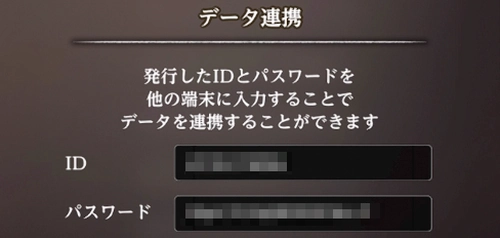
まずは現在遊んでいるアカウントのIDとパスワードを確認しよう。
パスワードが発行されている画面からID、もしくはパスワードの部分をタップするとコピーすることもできる。
Steam版(PC版)で入力する
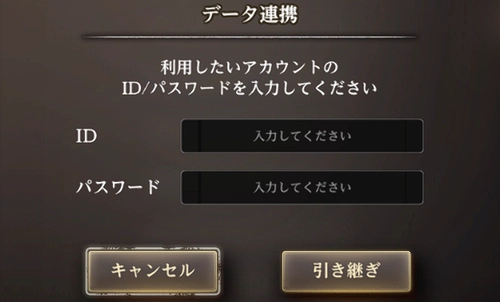
スマホ側でパスワードを発行したら、PC版でゲームを起動しよう。
「パスワード連携」を選択するところまでは発行時と同じで、その後に「パスワード入力」と選択することで引き継ぐこと可能だ。
パスワード発行と入力の流れ
| 参考画像 | 簡易説明 |
|---|---|
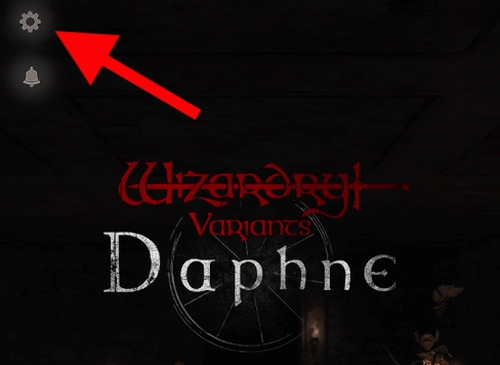 |
■iPhone、Android側 ・ログイン画面左上の歯車マークをタップ |
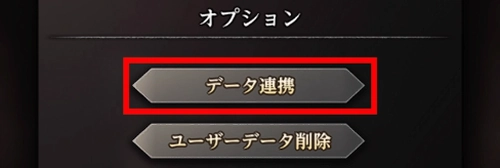 |
・「データ連携」を選択 |
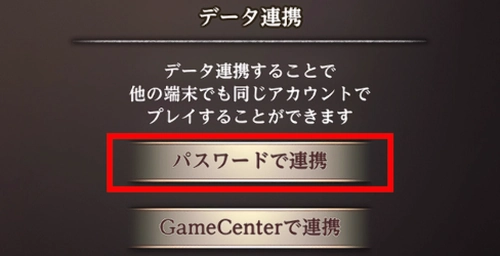 |
・「パスワードで連携」を選択 |
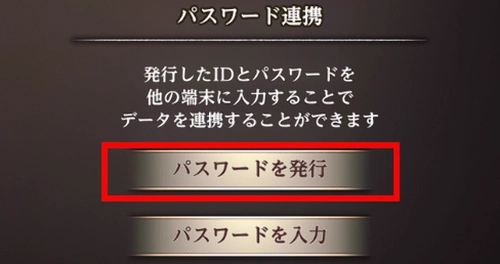 |
・「パスワードを発行」を選択 |
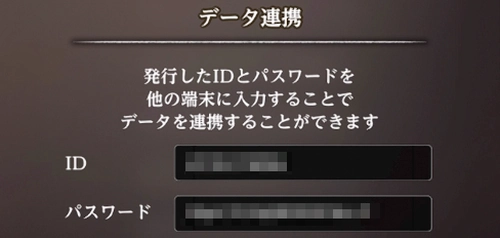 |
・IDとパスワードが表示されるので控えておく (タップするとそれぞれコピー可能) |
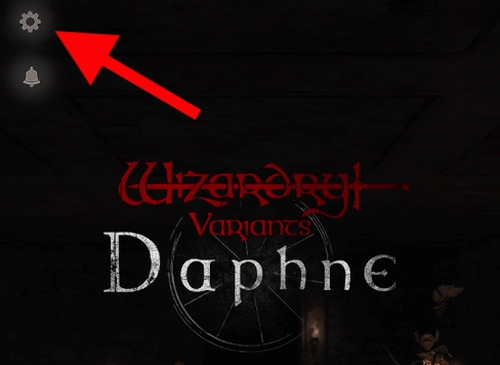 |
■PC(Steam)版側 ・ログイン画面左上の歯車マークをタップ |
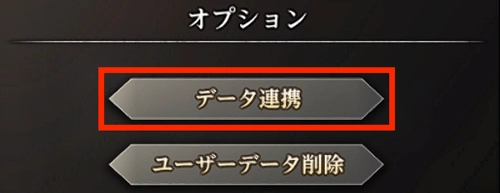 |
・「データ連携」を選択 |
 |
・「パスワードで連携」を選択 |
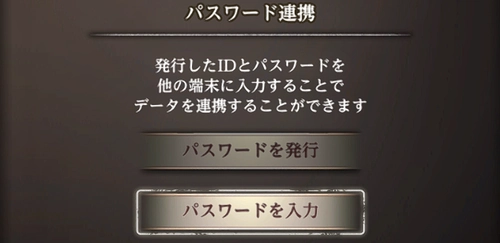 |
・「パスワードを入力」を選択 |
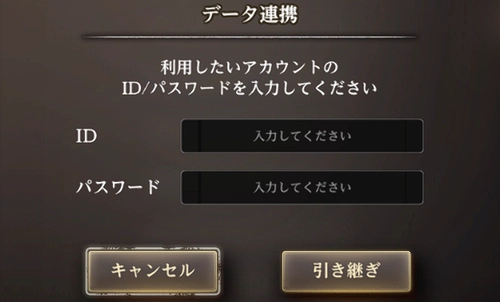 |
・先ほど発行したIDとパスワードを入力 |
いつでも好きな方でプレイ可能

データ連携したアカウントは同じアカウントを共有することができ、引き継いだからといってスマホ側のデータが消えることはない。
いつでも好きな端末でプレイすることができるため、家ではPC、外出中はiPhoneといった使い分けも可能だ。
ちなみに複数端末で同時にログインしようとすると後からログインしたほうが優先され、前にログインしていた側はセッション切れと表示され、タイトルに戻される。
ウィザードリィ ダフネ関連記事
 ウィズダフネ攻略TOP
ウィズダフネ攻略TOP
ウィザードリィ ダフネのランキング
| ウィズダフネのランキング関連記事 | |
|---|---|
 最強ランキング 最強ランキング |
 リセマラ当たりランキング リセマラ当たりランキング |
ウィザードリィ ダフネの攻略情報
| ウィズダフネの攻略情報 | |
|---|---|
 リセマラのやり方 リセマラのやり方 |
 骨拾い購入おすすめキャラ 骨拾い購入おすすめキャラ |
 序盤の進め方 序盤の進め方 |
 最初の質問の選択ルート 最初の質問の選択ルート |
 レベル上げおすすめ レベル上げおすすめ |
 カースドホイール カースドホイール |
ウィザードリィ ダフネのデータベース
| ウィズダフネのデータベース一覧 | |
|---|---|
 キャラ一覧 キャラ一覧 |
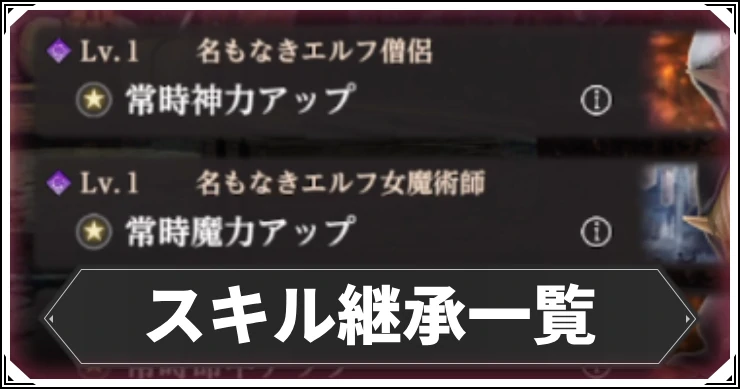 スキル継承一覧 スキル継承一覧 |
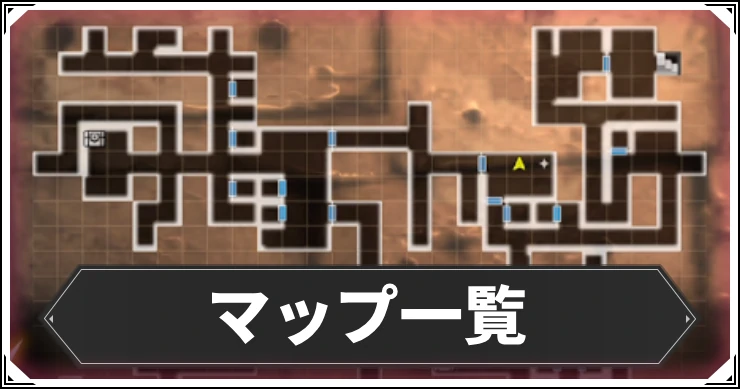 奈落のマップ一覧 奈落のマップ一覧 |
 依頼一覧 依頼一覧 |
ウィザードリィ ダフネの掲示板
| ウィズダフネの掲示板 | |
|---|---|
 質問雑談掲示板 質問雑談掲示板 |
 招待コード掲示板 招待コード掲示板 |
















































歯車から設定を開くとスマホ版にはない、<ゲーム終了>が追加されます